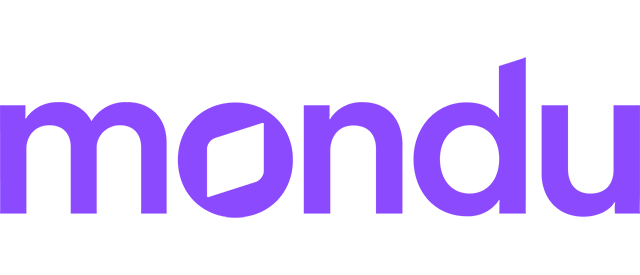- Alle laptops
- Top 10 laptops
- Zakelijke laptops
- Gaming laptops
- Windows laptops
- Apple MacBooks
- Mini laptops
- Chromebooks
- Copilot+ PC laptops
- AI laptops
- Outlet
- 11 inch laptops
- 12 inch laptops
- 13 inch laptops
- 14 inch laptops
- 15 inch laptops
- 16 inch laptops
- 17 inch laptops
- 18 inch laptops
- Muizen
- Ergonomische muizen
- Muismatten
- Laptop-tassen
- Laptop-sleeves
- Laptop-rugzakken
- Laptop-tassen bedrukken
- Externe harde schijven
- Externe DVD spelers
- Rekenmachines
- Microsoft Windows
- Microsoft Office
- Antivirus & Beveiliging
- Software downloads
- Laptop Check & Update service
- Home & Office desktops
- Paradigit Workstations
- Gaming desktops
- Powered by MSI
- Powered by NZXT
- StreamWithLien Gaming PC
- Stel zelf samen
- Alle desktops
- Top 10 desktops
- Zakelijke desktops
- Gaming desktops
- All-in-one PC's
- Apple iMac
- Thin Clients
- Mini PC's
- Monitoren
- Muizen
- Ergonomische muizen
- Toetsenborden
- Printers
- Headsets
- Speakers
- Webcams
- Gamecontrollers & Joysticks
- Processoren
- Moederborden
- Werkgeheugen
- Videokaarten
- Netwerkkaarten
- Behuizingen
- Voedingen
- Interne harde schijven
- SSD schijven
- DVD/Blu-ray drives
- AMD Threadripper
- Monitoren
- Top 10 monitoren
- Webcams
- Video conferencing
- Gaming monitoren
- Portable monitoren
- OLED monitoren
- Smart monitoren
- Accesspoints
- Powerline homeplugs
- Range extenders
- Routers
- Switches
- MiFi routers
- Multiroom WiFi
- Netwerkadapters
- Netwerkkaarten
- NAS
- Top 10 routers
- Alle SSD's
- Top 10 SSD
- M.2 SSD
- 2,5 inch SATA
- Interne SSD
- Externe SSD
- 256 GB SSD
- 512 GB SSD
- 1 TB SSD
- 2 TB SSD
- Interne harde schijven
- Externe harde schijven
- Alle harde schijven
- Top 10 externe harde schijven
- Top 10 interne harde schijven
- Geheugenkaarten
- 64 GB geheugenkaarten
- 128 GB geheugenkaarten
- 256 GB geheugenkaarten
- USB sticks
- 64 GB USB
- 128 GB USB
- 256 GB USB
- Zakelijke laptops
- Zakelijke desktops
- Mobiele workstations
- Workstations
- Zakelijke All-in-One PC's
- Chromebooks
- Monitoren
- Docking stations
- Thin Clients
- Zakelijke printers
- Video conferencing
- AMD Threadripper
- Kies een categorie
-
Laptops
Schermformaat
- 11 inch laptops
- 12 inch laptops
- 13 inch laptops
- 14 inch laptops
- 15 inch laptops
- 16 inch laptops
- 17 inch laptops
- 18 inch laptops
MerkenAccessoires- Muizen
- Ergonomische muizen
- Muismatten
- Laptop-tassen
- Laptop-sleeves
- Laptop-rugzakken
- Laptop-tassen bedrukken
- Externe harde schijven
- Externe DVD spelers
- Rekenmachines
BenodigdhedenSoftware- Microsoft Windows
- Microsoft Office
- Antivirus & Beveiliging
- Software downloads
- Laptop Check & Update service
Advies -
Desktops
Randapparatuur
- Monitoren
- Muizen
- Ergonomische muizen
- Toetsenborden
- Printers
- Headsets
- Speakers
- Webcams
- Gamecontrollers & Joysticks
BenodigdhedenSoftwareAdvies -
Componenten
ComponentenBenodigdhedenSoftwareBuilt by ParadigitAdvies
-
Beeld & Geluid
Beeld
- Monitoren
- Top 10 monitoren
- Webcams
- Video conferencing
- Gaming monitoren
- Portable monitoren
- OLED monitoren
- Smart monitoren
Monitor formaatGeluid -
Gaming
ComputersComponentenBedieningBeeld & GeluidAdvies
-
Tablets & E-readers
Tablet accessoiresTablet merkenSmartwatchesBenodigdheden
-
Netwerk & Smarthome
NetwerkSmarthomeBeveiliging
-
Randapparatuur
BeeldBeeld accessoiresBedieningAccessoiresKabelsGeluidGeluid accessoiresNetwerkNetwerk accessoiresPrinters & ScannersPrinter accessoires
-
Printers
MerkenBenodigdhedenAdvies
-
Opslag
SSD
- Alle SSD's
- Top 10 SSD
- M.2 SSD
- 2,5 inch SATA
- Interne SSD
- Externe SSD
- 256 GB SSD
- 512 GB SSD
- 1 TB SSD
- 2 TB SSD
SSD merkenHarde schijven- Interne harde schijven
- Externe harde schijven
- Alle harde schijven
- Top 10 externe harde schijven
- Top 10 interne harde schijven
NASNAS merkenOpslag medium- Geheugenkaarten
- 64 GB geheugenkaarten
- 128 GB geheugenkaarten
- 256 GB geheugenkaarten
- USB sticks
- 64 GB USB
- 128 GB USB
- 256 GB USB
BenodigdhedenAdvies -
Zakelijk
Zakelijke producten
- Zakelijke laptops
- Zakelijke desktops
- Mobiele workstations
- Workstations
- Zakelijke All-in-One PC's
- Chromebooks
- Monitoren
- Docking stations
- Thin Clients
- Zakelijke printers
- Video conferencing
- AMD Threadripper
Paradigit computersRandapparatuurAccessoiresSoftware & GarantieAdvies
Zorgeloos genieten!
Bekijk ook tips over
Help mij kiezen
Altijd op de hoogte blijven?
Hulp nodig?
Toegangscode van uw tablet vergeten?
 Omdat tablets tegenwoordig net zo veel persoonlijke gegevens bevatten als smartphones en laptops, is het verstandig om deze data met een wachtwoord te beschermen. Maar wat als u uw pincode of patroon bent vergeten? Bent u dan alles kwijt, of is er een manier om uw data te redden? In dit artikel vertellen wij hoe u dan te werk gaat.
Omdat tablets tegenwoordig net zo veel persoonlijke gegevens bevatten als smartphones en laptops, is het verstandig om deze data met een wachtwoord te beschermen. Maar wat als u uw pincode of patroon bent vergeten? Bent u dan alles kwijt, of is er een manier om uw data te redden? In dit artikel vertellen wij hoe u dan te werk gaat.
Pincode van uw iPad vergeten
Als u een codeslot voor uw iPad heeft ingesteld, dan krijgt u van Apple zes pogingen om de juiste pincode in te voeren. Zo niet, dan wordt uw tablet enige tijd geblokkeerd. Als deze tijd is verlopen kunt u het opnieuw proberen. Als u bij de instellingen 'Wis gegevens' heeft geactiveerd, heeft u tien pogingen om de juiste code op te geven. Daarna wist de iPad automatisch alle gegevens op uw tablet.
Toegang tot uw iPad verkrijgen zonder de juiste pincode kan op drie manieren:
- Via iTunes | Sluit uw iPad aan op uw computer en start iTunes op. Als uw computer uw iPad herkent, maakt hij automatisch een back-up van uw gegevens. Klik aan de linkerkant op het iPad icoontje. In het venster aan de rechterkant ziet u de knop 'iPad herstellen'. Druk daar op zodat iTunes alle gegevens van uw tablet wist. Na afloop maakt u een nieuwe toegangscode aan en plaatst u via iTunes de back-up terug op uw iPad.
- Via Zoek mijn iPhone | Log in op uw iCloud account met uw Apple ID. Eenmaal ingelogd vindt u rechts onderin Zoek mijn iPhone. Klik daar op, selecteer uw iPad en druk op 'Wis iPad'. Na afloop herstelt u uw iPad door een eerdere back-up terug te zetten, of stelt u hem in als een nieuw apparaat.
- Via het herstelmenu (Recovery Mode) | Mochten de bovenstaande methodes niet werken, dan rest het herstelmenu. Sluit uw iPad aan op uw computer en open iTunes. Houd de aan/uitknop en Home knop tegelijkertijd ingedrukt. Het Apple logo verschijnt in beeld. Houd nog steeds beide knoppen ingedrukt tot uw iPad overschakelt naar Recovery Mode. Op uw computer verschijnt een venster met daarin de opties 'Bijwerken' en 'Herstellen'. Selecteer 'Herstellen'. Als dit proces is afgerond kunt u uw iPad opnieuw instellen.
Pincode van uw Android tablet vergeten
Als u uw pincode of wachtwoord vergeten bent van uw Android tablet, zit er helaas maar één ding op: een hard reset uitvoeren. Om weer toegang te krijgen zal u uw apparaat moeten terugzetten naar de fabrieksinstellingen. Jammer genoeg bent u dan wel al uw data kwijt, tenzij u vooraf een back-up heeft gemaakt.
Normaal gesproken gaat u naar Instellingen, Back-up maken en resetten en drukt u op Fabrieksinstellingen. Aangezien u niet kunt inloggen is dit geen optie. Wat dan wel? Handmatig resetten. Afhankelijk van welk merk tablet u heeft moet u daarvoor een knopcombinatie indrukken en enkele seconden ingedrukt houden. Enkele veelvoorkomende toetscombinaties zijn:
- Aan/uitknop + volumeknop omlaag
- Aan/uitknop + volumeknop omhoog
- Aan/uitknop + beide volumeknoppen
U belandt in het herstelmenu waar u uw tablet kunt terugzetten naar de fabrieksinstellingen.
TIP | Raadpleeg de handleiding van uw tablet om te zien welke toetscombinatie u moet indrukken om een hard reset uit te voeren. Documentatie kwijt? Zoek de handleiding dan via Google.
Patroon van uw Android tablet vergeten
Naast een pincode of wachtwoord kunt u tevens met een tekenpatroon inloggen op uw Android tablet. Wat als u dit patroon bent vergeten? Volg dan de onderstaande stappen: Voer net zolang tekenpatronen in totdat er onder in beeld een knop verschijnt met de tekst 'Patroon vergeten?'. Druk op deze knop en log in met uw Google account. Let wel: dit moet dezelfde account zijn, die u ook voor uw tablet gebruikt. Eenmaal ingelogd wordt u meteen doorgestuurd naar de beveiligingsinstellingen. Hier kunt u een nieuw patroon, pincode of wachtwoord instellen.
Mocht het bovenstaande stappenplan niet lukken, dan kunt u het ook proberen via Android Apparaatbeheer. Daar logt u in met uw Google account. Selecteer het juiste apparaat en druk op de knop 'Vergrendelen'. Hier vult u een zelfgekozen wachtwoord in. Hiermee logt u in op uw Android tablet en stelt u vervolgens een nieuwe vergrendelingmethode in via Instellingen en Beveiliging.
Pincode, wachtwoord of afbeeldingwachtwoord van uw Windows tablet vergeten
Als u uw pincode, wachtwoord of afbeeldingwachtwoord van uw Windows tablet bent vergeten, dient u een nieuw wachtwoord in te stellen via https://account.live.com/password/reset. Daarvoor moet u uiteraard een ander apparaat gebruiken, zoals een smartphone, laptop of desktop computer.
Meer weten? Lees ook: Tips om uw tablet te beveiligen